หากเราเป็นผู้ใช้แล็ปท็อปมีองค์ประกอบพื้นฐานสำหรับการใช้งานเช่นแบตเตอรี่ และถ้าเราต้องทำงานหรือเรียนที่ไหนก็ต้องใช้ประโยชน์บ่อยๆ ในกรณีเหล่านี้การควบคุมแบตเตอรี่เป็นสิ่งสำคัญ ในการดำเนินการนี้เพียงคลิกที่ไอคอนแบตเตอรี่บนคอมพิวเตอร์ของคุณเพื่อดูเปอร์เซ็นต์อายุการใช้งานแบตเตอรี่ที่เหลืออยู่ อย่างไรก็ตามเราอาจไม่เห็นระยะเวลาโดยประมาณซึ่งเป็นสิ่งที่น่าสนใจจริงๆ
แม้ว่าข้อมูลเกี่ยวกับอายุการใช้งานแบตเตอรี่จะเป็นเพียงไฟล์ ประมาณการ และไม่สามารถพิจารณาได้ว่าเป็นของจริงและจะเป็นจริงได้อย่างชัดเจนความจริงก็คือมีผู้ใช้ไม่กี่คนที่ใช้ประโยชน์จากข้อมูลนี้ ด้วยเหตุนี้จึงเป็นไปได้ไม่มากก็น้อยที่จะได้ทราบว่าเราต้องใช้เวลาเท่าไรตราบเท่าที่เราไม่เปลี่ยนแปลงการใช้งานมากเกินไป นอกจากนี้เราสามารถเปลี่ยนตัวเลือกประสิทธิภาพได้ตลอดเวลาในกรณีที่เราต้องการยืดระยะเวลาให้นานขึ้น

ฉันไม่เห็นเวลาที่เหลือของแบตเตอรี่ ทำไม?
ไมโครซอฟท์ ได้ตัดสินใจลบข้อมูลเกี่ยวกับอายุการใช้งานแบตเตอรี่ที่เหลือด้วยการอัปเดตเป็น Windows ผู้สร้าง และข้อมูลที่แสดงเป็นเพียงการประมาณเท่านั้นและไม่สามารถพิจารณาได้ว่าเป็นข้อมูลจริง เราต้องจำไว้เสมอว่าอายุการใช้งานแบตเตอรี่ สามารถเปลี่ยนแปลงได้อย่างมาก ขึ้นอยู่กับปัจจัยหลายประการ ทั้งการใช้งานและความสว่างของหน้าจอหรือหากเราเปิดใช้งาน Wi-Fi หรือบลูทู ธ เป็นต้นส่งผลโดยตรงต่อค่าประมาณ
เนื่องจากเป็นเรื่องเกี่ยวกับตัวแปรต่าง ๆ ที่เข้ามาแทรกแซงสิ่งที่ระบบทำจริงคือการประมาณและแสดงอายุการใช้งานแบตเตอรี่โดยประมาณตามเวลาจริง ด้วยเหตุนี้ข้อมูลเหล่านี้จึงผันผวนอย่างมากและไม่สามารถพิจารณาได้ว่าเป็นข้อมูลที่แน่นอนไม่ว่าในกรณีใด ๆ เมื่อพิจารณาว่าเป็นสิ่งที่ไม่มีประโยชน์ Microsoft จึงตัดสินใจที่จะกำจัดมันออกไปดังนั้นเราจะเห็นเปอร์เซ็นต์ของแบตเตอรี่ในแล็ปท็อปของเราเท่านั้น
วิธีดูเวลาแบตเตอรี่ที่เหลืออยู่อีกครั้ง
ในกรณีที่เราไม่สามารถดูเวลาโดยประมาณในการใช้แบตเตอรี่ของเราใน Windows 10 เราสามารถเปิดใช้งานได้โดยทำการปรับเปลี่ยนเล็กน้อยใน Registry หรือโดยใช้โปรแกรมที่พัฒนาขึ้นเพื่อจุดประสงค์นี้
เปิดใช้งานจาก Windows Registry
ก่อนที่คุณจะเริ่มคุณควรทราบว่า Registry Editor เป็นเครื่องมือที่ทรงพลังอย่างยิ่งดังนั้นการใช้งานในทางที่ผิดอาจทำให้เกิดความเสียหายกับระบบทำให้ไม่เสถียรหรือใช้งานไม่ได้ ขั้นตอนในการปฏิบัติตามนั้นค่อนข้างง่ายดังนั้นการทำตามขั้นตอนต่อไปนี้เราไม่ควรมีปัญหาใด ๆ
ในการเปิด“ Registry Editor” ของ Windows 10 เราต้องเข้าถึงโดยใช้แป้นพิมพ์ลัด“ Windows + r” ซึ่งมีหน้าที่ในการเรียกใช้คำสั่ง“ Run” ตอนนี้เราจะเขียน “ regedit” แล้วกด Enter เมื่อเราเข้าถึง“ Registry Editor” แล้วเราจะต้องไปที่ที่อยู่ต่อไปนี้:
HKEY_LOCAL_MACHINE / SYSTEM / CurrentControlSet / Control / Power
เมื่อเราเข้าถึงเส้นทางนี้แล้วเราจะพบรายการจำนวนมากซึ่งเราจะต้องไป กำจัด ทั้งสอง: “ EnergyEstimationDisabled” และ “ UserBatteryDischargeEstimator” . ในการดำเนินการนี้ให้เราคลิกขวาที่แต่ละรายการเลือก“ ลบ” และคลิก“ ใช่” เพื่อยืนยันการดำเนินการ นอกจากนี้เรายังสามารถทำเครื่องหมายแต่ละรายการและกดปุ่ม "DELETE" บนแป้นพิมพ์ของเราเพื่อลบออก
จากนั้นคลิกขวาที่โฟลเดอร์“ Power” ที่แผงด้านซ้าย เมนูตามบริบทจะปรากฏขึ้นโดยเราต้องเลือก“ ใหม่” และ“ ค่า DWORD (32 บิต)” ซึ่งเราจะตั้งชื่อเป็น “ EnergyEstimationEnabled "
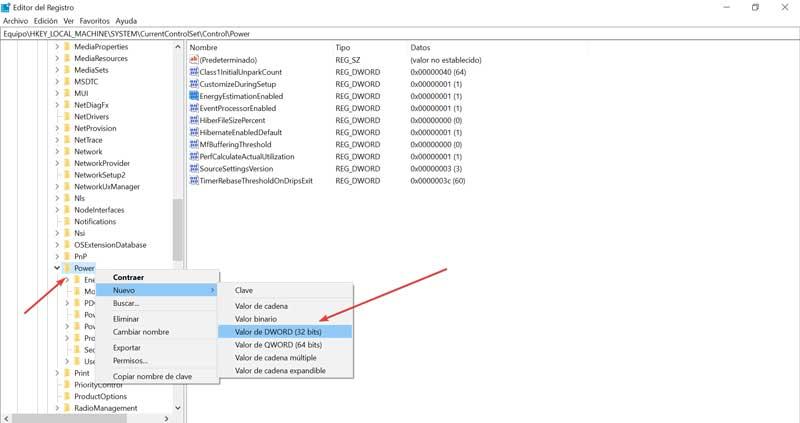
เมื่อสร้างเสร็จแล้วเราคลิกขวาที่รายการที่สร้างขึ้นและในเมนูบริบทเราเลือก“ แก้ไข” ในหน้าต่างที่ปรากฏขึ้นเราต้องตรวจสอบให้แน่ใจว่าในช่อง "ข้อมูลค่า" กำหนดเป็น "1" แล้วคลิก "ตกลง"
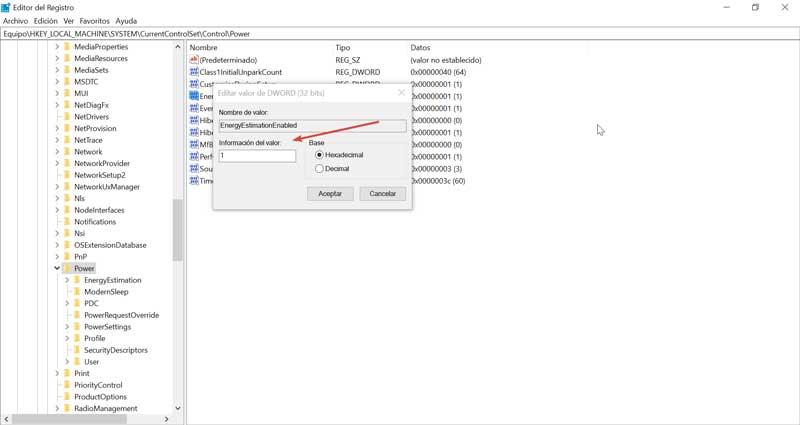
เมื่อเสร็จแล้วเราจะต้องปิด“ Registry Editor” และรีสตาร์ทคอมพิวเตอร์เท่านั้น ยังคงอยู่เพื่อตรวจสอบว่าไอคอนแบตเตอรี่ซึ่งอยู่ในแถบระบบ (ด้านล่างขวา) แสดงเวลาโดยประมาณของอายุการใช้งานแบตเตอรี่โดยการวางเมาส์เหนือเวลา
ใช้โปรแกรมเหล่านี้เพื่อดูข้อมูลแบตเตอรี่
อีกทางเลือกหนึ่งที่เราต้องดูข้อมูลแบตเตอรี่คือการใช้โปรแกรมเหล่านี้ที่เราจะดูด้านล่าง ด้วยวิธีนี้เราจะไม่เพียงเห็นระยะเวลาการใช้งานที่เหลืออยู่เท่านั้น แต่ยังให้ข้อมูลเพิ่มเติมอีกมากมายด้วยวิธีการเพิ่มเติม
BatteryBar เพื่อดูอายุการใช้งานแบตเตอรี่จากแถบเครื่องมือ
เป็นแอปพลิเคชั่นง่ายๆที่รับผิดชอบในการให้ข้อมูลที่เฉพาะเจาะจงถูกต้องและเข้าถึงได้มากขึ้นเกี่ยวกับแบตเตอรี่ของแล็ปท็อปของเรา สำหรับสิ่งนี้จำเป็นต้องดาวน์โหลดฟรีเท่านั้น จากลิงค์นี้
เมื่อติดตั้งแล้วไอคอนในรูปของแบตเตอรี่จะปรากฏขึ้นถัดจากแถบระบบซึ่งจะแสดงเวลาโดยประมาณของอายุการใช้งานแบตเตอรี่ หากเราคลิกเราสามารถเปลี่ยนเวลาแบตเตอรี่ที่เหลือเป็นเปอร์เซ็นต์เพื่อให้เราสามารถเลือกเวลาที่เราสนใจมากที่สุด
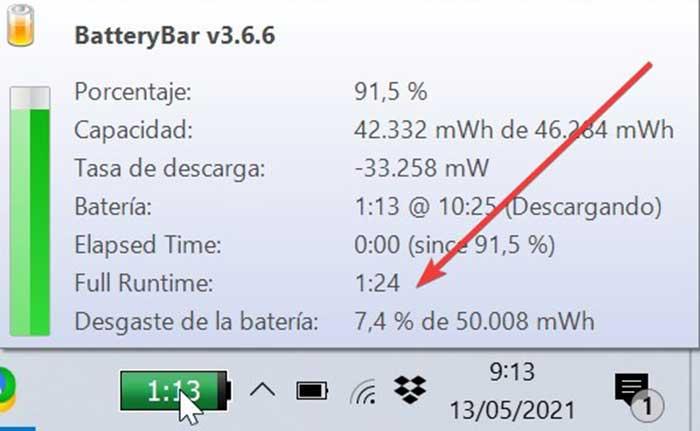
หากเราเลื่อนตัวชี้เมาส์ไปที่มันข้อมูลทุกชนิดเกี่ยวกับแบตเตอรี่จะปรากฏขึ้น ด้วยวิธีนี้เราจะเห็นข้อมูลเกี่ยวกับความจุอัตราการชาร์จสถานะของกระแสสลับและการสึกหรอของแบตเตอรี่ ดังนั้นเราจะไม่เพียง แต่ทราบอายุการใช้งานแบตเตอรี่ แต่ยังรวมถึงข้อมูลเกี่ยวกับสภาพร่างกายด้วย
แอปพลิเคชั่นนี้ยังมีเวอร์ชัน“ Pro” ที่มีราคาอยู่ที่ $ 8 หากเราเลือกเวอร์ชันนี้เราจะมีคุณสมบัติเพิ่มเติมบางอย่างเช่นการแจ้งเตือนแบตเตอรี่เหลือน้อยตัวเลือกที่แตกต่างกัน 20 แบบในการปรับเปลี่ยน BatteryBar รวมถึงธีมที่ปรับแต่งได้เพื่อเปลี่ยนรูปลักษณ์
BatteryInfoView ข้อมูลแบตเตอรี่ทั้งหมดในหน้าต่างเดียว
แอปพลิเคชั่นง่ายๆนี้จะช่วยให้เราทราบรายละเอียดทั้งหมดเกี่ยวกับสถานะของแบตเตอรี่ของเรา เราสามารถดูความจุเวลาในการชาร์จอุณหภูมิหมายเลขซีเรียลหรือเวลาที่เหลือโดยประมาณได้ เราสามารถดาวน์โหลดได้ฟรี จากที่นี่ .
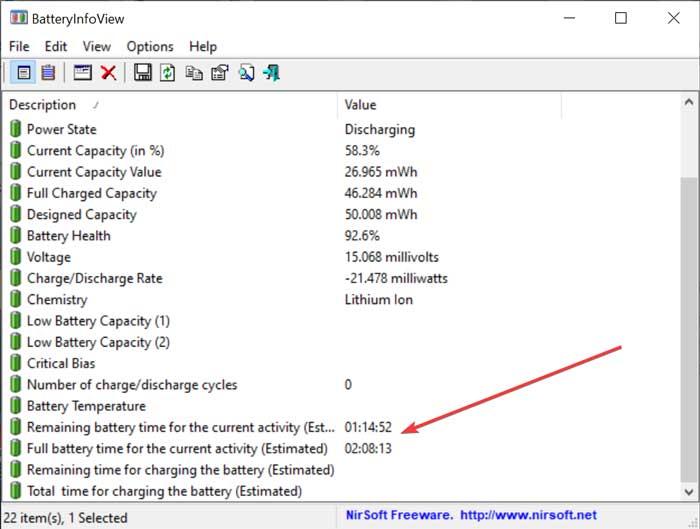
เมื่อดำเนินการแล้วเมนูหลักจะปรากฏขึ้นพร้อมอินเทอร์เฟซที่เรียบง่ายซึ่งเราสามารถดูรายละเอียดทั้งหมดที่เราต้องการทราบเกี่ยวกับแบตเตอรี่ของเรา ที่ด้านล่างเราจะเห็นสองส่วนที่น่าสนใจ
- เวลาแบตเตอรี่ที่เหลืออยู่สำหรับกิจกรรมปัจจุบัน (โดยประมาณ) : นี่คือเวลาแบตเตอรี่ที่เหลืออยู่ตามกิจกรรมปัจจุบันที่เรากำลังทำอยู่ ค่านี้คำนวณตามการเปลี่ยนแปลงของ 'ค่าความจุปัจจุบัน' ในช่วง 30 วินาทีที่ผ่านมา
- เวลาแบตเตอรี่เต็มสำหรับกิจกรรมปัจจุบัน (โดยประมาณ) : ที่นี่จะแสดงเวลาที่แบตเตอรี่สามารถใช้งานได้เมื่อชาร์จเต็มตามกิจกรรมที่เรากำลังทำอยู่ในขณะนี้ ค่านี้คำนวณตามการเปลี่ยนแปลงของ 'ค่าความจุปัจจุบัน' ในช่วง 30 วินาทีที่ผ่านมา
เราจะตรวจสอบได้อย่างไรว่านี่เป็นแอปพลิเคชั่นที่น่าสนใจซึ่งไม่เพียง แต่จะรู้ข้อมูลทั้งหมดที่เกี่ยวข้องกับแบตเตอรี่ของเรา แต่ยังแสดงให้เราเห็นเวลาที่เหลืออยู่เมื่อเราใช้งาน